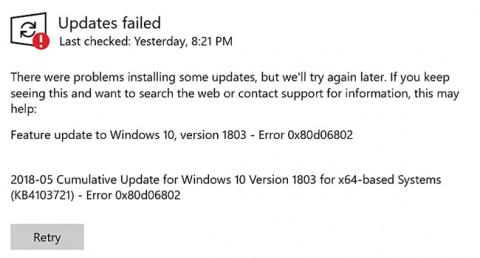Під час спроби інсталювати оновлення через канал Windows Update на комп’ютері з Windows 10 може з’явитися помилка 0x80d06802. Ось повне повідомлення про помилку дослівно:
There were problems installing some updates but we’ll try again later. If you keep seeing this and want to search the web or contact support for information, this may help: Error 0x80d06802.
( Під час встановлення деяких оновлень виникли проблеми, але ми спробуємо пізніше. Якщо ви продовжуєте бачити цю помилку та хочете пошукати інформацію в Інтернеті чи зв’язатися зі службою підтримки, це може допомогти. Довідка: Помилка 0x80d06802 ).

Повідомлення про помилку 0x80d06802
У цій статті показано, як виправити помилку 0x80d06802 під час встановлення Windows Update.
Виправте помилку 0x80d06802 під час встановлення оновлень Windows
Крок 1. Виправте дату й час на комп’ютері
1. Натисніть «Пуск» > «Параметри» та виберіть «Час і мова» .
2. Увімкніть параметри, зокрема Установити час автоматично та Установити часовий пояс автоматично .

Виправте дату й час на комп’ютері
3. Переконайтеся, що час і часовий пояс налаштовано правильно.
Крок 2. Скиньте та відновіть компоненти Windows Update
Виконайте такі методи усунення несправностей:
У папці SoftwareDistribution тимчасово зберігаються оновлення. Іноді допомагає видалення вмісту папки SoftwareDistribution\Download . Для цього виконайте такі дії:
1. Відкрийте вікно командного рядка з правами адміністратора .
2. Введіть наступні команди одну за одною та натискайте ENTERпісля кожного рядка:
net stop bits
net stop wuauserv
net stop appidsvc
net stop cryptsvc
Це тимчасово зупиняє Windows Update, Application Identity і Cryptographic Services .
3. Відкрийте Провідник файлів і перейдіть до такої папки:
C:\Windows\SoftwareDistribution\Download
4. Виберіть усі елементи в цій папці та видаліть їх. Однак, як правило, у цій папці слід видаляти лише файли, старші за 10 днів.

Виберіть усі елементи в цій папці та видаліть їх
5. Перейдіть у вікно командного рядка (адміністратор) .
6. Введіть наступні команди одну за одною та натискайте ENTERпісля кожного рядка:
ren C:\Windows\System32\catroot2 Catroot2.old
net start bits
net start wuauserv
net start appidsvc
net start cryptsvc
7. Перезапустіть Windows і перевірте, чи можна зараз інсталювати оновлення Windows.

Відновіть Windows Update, запустивши DISM
Якщо нічого не допомагає, спробуйте комплексну процедуру скидання Windows Update .
Сподіваюся, це допоможе виправити помилку 0x80d06802 під час встановлення Windows Update на вашому комп’ютері з Windows 10.